Раздел: Документация
0 ... 24 25 26 27 28 29 30 ... 183 Глава 4 Способы построения и редактирования элементов проекта 4.1. Основные приемы построения и редактирования элементов Построение и редактирование элементов при помощи мыши Основным инструментом, используемым при построении и редактировании элементов проекта, является мышь. С помощью мыши на экране указываются точки, определяющие размеры и местоположение создаваемых элементов, задаются линейные и угловые величины при их редактировании. При этом предусмотрены различные способы обеспечения выполняемых построений - отслеживание координат и величин перемещения с помощью табло слежения и координатного табло, ограничение перемещений курсора, привязка курсора к элементам проекта, числовой ввод координат и величин и т. д. Все эти способы описываются ниже. Координатное табло Текущие координаты курсора отображаются в координатном табло (рис. 4.1). Выводом координатного табло на экран управляет команда Window (Окно) -> Palettes (Панели) -> Coordinates (Координаты). Отображаемые в координатном табло координаты могут быть как абсолютными (определяемыми относительно начала координат), так и относительными (определяемыми относительно временного начала координат, возникающего при создании и редактировании элементов). Для переключения между . « j. t a. A L":tte2А :13009hi: О Л »$Г.К157 А. «69.19- . .tof«J«(ZBO IV Рис. 4.1. Координатное табло абсолютными и относительными координатами служат две кнопки aj на координатном табло, одна из которых относится к декартовым координатам, а другая - к полярным. Когда кнопка нажата, координатное табло показывает относительные координаты, а когда отжата - абсолютные координаты. Кроме того, координатное табло позволяет переключаться между ортогональной и наклонной координатными сетками и управлять режимом гравитации при построении элементов. В предыдущих версиях ArchiCAD координатное табло играло очень важную роль, но в ArchiCAD 10 большинство его функций реализовано в других элементах интерфейса. Функции, связанные с вводом и отображением координат курсора, переданы табло слежения (о нем рассказывается ниже), а средства работы с координатными сетками и режим гравитации присутствуют в виде команд меню и в табло команд. Поэтому разработчики ArchiCAD 10 отнесли координатное табло к числу второстепенных панелей, и по умолчанию оно скрыто. Табло слежения Табло слежения, как и координатное табло, отображает текущие координаты курсора или величину его перемещения. По умолчанию, когда включен режим его вывода на экран, оно автоматически появляется при выполнении операций построения и редактирования элементов проекта. Но с помощью настроек рабочего окружения можно включить постоянный вывод табло слежения на экран. Табло слежения отображается как в 2D-OKHax, так и в 3D-oKHe. Для табло слежения предусмотрено два режима работы. •Режим слежения, в котором табло служит только для отображения текущего значения величины перемещения курсора или его координат (рис. 4.2, а). •Режим редактирования, предназначенный для числового ввода значений перемещений или координат (рис. 4.2, б). О числовом вводе координат рассказывается ниже. 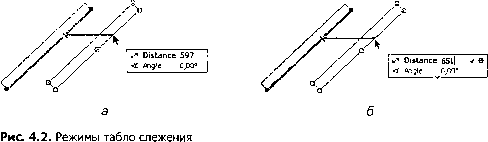 Управление выводом табло слежения на экран и оперативная установка его основных параметров осуществляются при помощи всплывающего меню Show/Hide Tracker (Показать/спрятать табло слежения) в табло команд (рис. 4.3). Г Включение, выключение показа табло слежения Ц:---- Prefer У, - V coordinates in Tracker / t-show Z in Trackar жElevation Value Origin Ш1Expand Tracker Automatically EhHide Parameter Tags Рис. 4.3. Всплывающее меню оперативного управления свойствами табло слежения Первая команда этого всплывающего меню доступна, только когда табло слежения отображается на экране, то есть во время построения и редактирования элементов. Она служит для переключения между отображением декартовых (X - Y) и полярных координат и имеет разные названия в зависимости от того, какие координаты отображаются в текущий момент времени. Если отображаются полярные координаты (рис. 4.4, а), команда называется Prefer Х- Y coordinates in Tracker (Показать координаты X - Y в табло слежения) и служит для переключения на показ декартовых координат, если же отображаются декартовы координаты (рис. 4.4, б), команда называется Prefer polar coordinates in Tracker (Показать полярные координаты в табло слежения) и служит для переключения табло слежения в режим показа полярных координат. Эти команды продублированы также в контекстном меню, открываемом щелчком правой кнопки мыши во время построения/редактирования элемента. Команда Relative Coordinates in Tracker (Относительные координаты в табло слежения) предназначена для переключения между относительными и абсолютными координатами. Эта команда доступна только до начала операции построения или редактирования элемента. 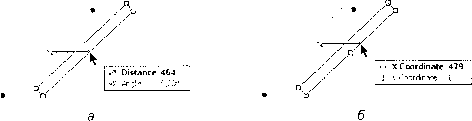 Рис. 4.4. Полярные и декартовы координаты 0 ... 24 25 26 27 28 29 30 ... 183 |












